Acer W700 – страница 71
Инструкция к Планшету Acer W700
- Ţineţi capul la un nivel mai ridicat decât marginea de sus a afişajului pentru ca ochii
să poată privi înainte când se uită în mijlocul afişajului.
- Reglaţi luminozitatea şi/sau contrastul la un nivel confortabil pentru lizibilitate mărită
a textului şi claritate a graficelor.
- Eliminaţi strălucirea şi reflexiile:
aşezarea ecranului în aşa fel încât feţele laterale să fie îndreptate spre fereastră sau
spre orice sursă de lumină,
reducerea luminii din cameră folosind draperii, jaluzele sau storuri,
folosirea unei lumini de activitate,
modificarea unghiului de vedere al ecranului,
folosirea unui filtru de reducere a strălucirii,
folosirea unei protecţii de ecran, precum o bucată de carton extinsă de la marginea
din faţă sus a ecranului.
- Evitarea setării ecranului într-un unghi de vizualizare nepotrivit.
-Evitaţi să priviţi perioade prelungite de timp direct în sursele de lumină strălucitoare.
Dezvoltarea deprinderilor bune de lucru
Următoarele obiceiuri de lucru pot face mai relaxantă şi mai productivă
utilizarea
computerului:
-Luaţi pauze scurte, regulate şi dese.
-Efectuaţi exerciţii de întindere.
- Respiraţi aer curat cât mai des.
-Faceţi regulat exerciţii şi păstraţi-vă sănătatea.
- Avertisment! Nu vă recomandăm să folosiţi computerul pe o canapea sau pe
un pat. Dacă aceasta nu se poate evita, lucraţi numai perioade scurte de timp,
faceţi pauze regulate şi faceţi câteva exerciţii de întindere.
- Notă: Pentru mai multe informaţii, consultaţi "Reglementări şi note de siguranţă"
la pagina 71.
Siguranţă şi confort - 15
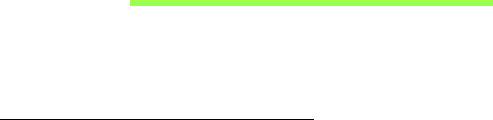
Înainte de toate
Dorim să vă mulţumim că aţi ales un computer portabil Acer pentru a
răspunde nevoilor dvs. de procesare mobilă.
Ghidurile dumneavoastră
Pentru a vă ajuta să folosiţi computerul portabil Acer, am conceput un set
de ghiduri:
Primul dintre acestea, posterul de configurare vă ajută să începeţi
configurarea computerului.
Ghidul rapid tipărit vă prezintă caracteristicile şi funcţiile de bază ale
noului dvs. computer.
Manual de utilizare conţine informaţii detaliate despre subiecte cum sunt
utilitarele de sistem, recuperarea datelor, opţiunile de extensie şi
depanarea. În plus, conţin reglementări generale şi note de siguranţă
pentru computerul dvs. portabil. Este disponibil în Aplicaţii (glisaţi în sus
din partea de jos a ecranului şi apăsaţi Toate aplicaţiile, apoi apăsaţi
Manual de utilizare Acer din listă). Sau apăsaţi spre interior marginea
dreaptă a ecranului şi apăsaţi Căutare, apăsaţi caseta de text pentru a
deschide tastatura de pe ecran
şi tastaţi „Manual de utilizare” pentru a
afişa rezultatele; apăsaţi Manual de utilizare Acer.
16 - Înainte de toate

Îngrijire de bază şi sfaturi pentru folosirea
computerului
Pornirea şi oprirea computerului
Pentru a porni complet alimentarea, faceţi oricare dintre următoarele:
• Ţineţi apăsat butonul de pornire timp de minim patru secunde (LED-ul
butonului de pornire trebuie să fie stins).
•Apăsaţi bara Setări charm > Modificare setări PC > General. La
„Opţiuni avansate de pornire”, apăsaţi Repornire acum. Se va afişa
ecranul „Alegere opţiune”. Apăsaţi Închidere PC.
Pentru a aduce computerul în starea de hibernare, efectuaţi următoarele:
•Utilizaţi comanda Windows de închidere: Apăsaţi bara Setări charm >
Alimentare > Închidere.
Dacă trebuie să închideţi computerul pentru scurt timp, dar nu doriţi să îl
închideţi complet, îl puteţi trece în modul Repaus astfel:
•Apăsaţi butonul de pornire,
- SAU -
Apăsaţi bara Setări
charm > Alimentare > Repaus.
Notă: Dacă nu puteţi opri computerul în mod normal, apăsaţi şi
menţineţi butonul de pornire timp de mai mult de patru secunde pentru
a opri computerul. Dacă opriţi computerul şi doriţi să-l porniţi din nou,
aşteptaţi cel puţin două secunde înainte de a-l alimenta.
Înainte de toate - 17
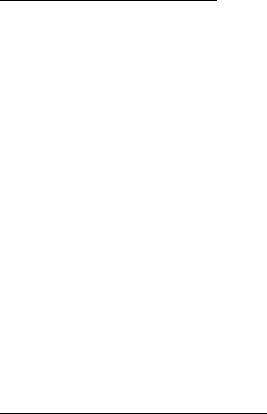
Îngrijirea computerului
Computerul dvs. vă va servi bine dacă aveţi grijă de el.
• Nu expuneţi computerul la lumina directă a soarelui. Nu-l aşezaţi în
apropierea surselor de căldură precum un radiator.
• Nu expuneţi computerul la temperaturi sub 0°C (32°F) sau peste 50°C
(122°F).
• Nu expuneţi computerul la câmpuri magnetice.
• Nu expuneţi computerul la ploaie sau umezeală.
•Nu vărsaţi apă sau alte lichide pe computer.
• Nu supuneţi computerul la şocuri mari sau la vibraţii.
• Nu expuneţi computerul la praf sau murdărie.
•Nu aşezaţi niciodată obiecte pe computer.
• Nu trântiţi afişajul computerului când îl închideţi.
• Nu puneţi niciodată computerul pe suprafeţe neregulate.
Îngrijirea adaptorului de c.a.
Iată câteva moduri de a îngriji adaptorul de c.a.:
• Nu conectaţi adaptorul la niciun alt dispozitiv.
•Nu călcaţi pe cablul de alimentare şi nu puneţi obiecte grele pe acesta.
Rutaţi cu grijă cablul de alimentare şi orice cabluri, ferit de zonele
circulate.
• Când deconectaţi cablul de alimentare, nu trageţi de cablu, ci de ştecăr.
18 - Înainte de toate

• Amperajele nominale ale echipamentului conectat nu trebuie să
depăşească amperajul nominal al cablului, dacă folosiţi un cablu de
prelungire. De asemenea, valoarea nominală totală a tuturor
echipamentelor conectate la priza electrică de perete nu trebuie să
depăşească valoarea nominală a siguranţei.
Curăţare şi service
Când curăţaţi computerul, urmaţi aceşti paşi:
1. Opriţi computerul.
2. Deconectaţi adaptorul de c.a.
3. Folosiţi o cârpă umedă şi moale. Nu folosiţi agenţi de curăţare lichizi sau
cu aerosoli.
Dacă se produce una dintre următoarele situaţii:
• Computerul a fost aruncat sau carcasa a fost deteriorată;
• Computerul nu funcţionează normal
Consultaţi "Întrebări frecvente" la pagina 57.
Înainte de toate - 19
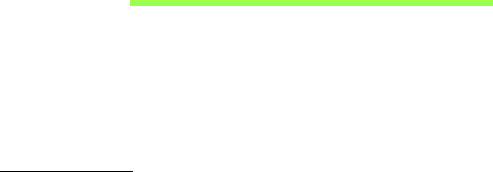
Turul tabletei dvs. PC de la
Acer
După configurarea computerului, aşa cum se arată în posterul de
configurare, permiteţi-ne să vă prezentăm noul dvs. computer Acer.
Puteţi introduce informaţii în noul dvs. computer prin intermediul ecranului
tactil.
Tableta PC
Noul dvs. computer are două componente: tableta şi suportul de tabletă.
Setul următor de imagini vă va prezenta ambele componente. Unghiurile
de vizualizare sunt etichetate din poziţia în care dvs. ţineţi tableta cu
ecranul către dvs. şi camerele în partea de sus.
20 - Turul tabletei dvs. PC de la Acer
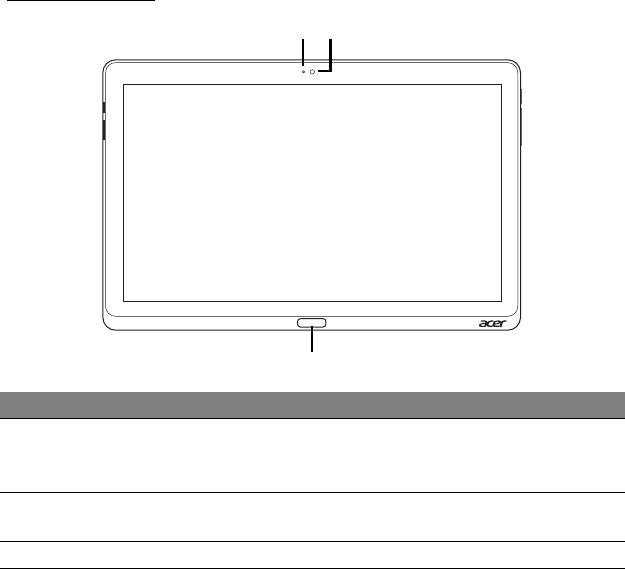
Vedere din faţă
1
2
3
Nr. Element Descriere
1 Lampă
Se aprinde la activarea camerei.
indicatoare
pentru
cameră
2 Cameră W
eb
Cameră Web pentru comunicare video.
integrată
3 Tastă Windows Apăsaţi o dată pentru a d
eschide meniul Start.
Turul tabletei dvs. PC de la Acer - 21

Vedere din spate
1
2
Nr. Element Descriere
1 Cameră W
eb
Cameră Web pentru comunicare video.
integrată
2 Lampă indicatoare
Se aprinde la activarea camerei.
pentru cameră
22 - Turul tabletei dvs. PC de la Acer
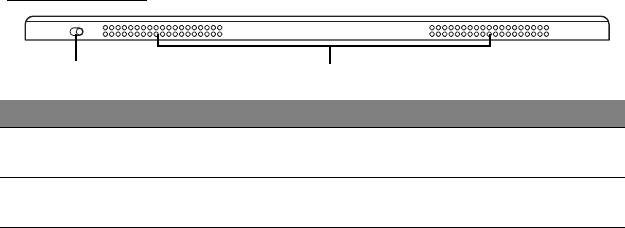
Vedere de sus
1
2
Nr. Element Descriere
1 Comutator de
Blochează orien
tarea ecranului.
blocare
2 Ventilator de
Permite răcirea computerului dvs.
răcire
şi aerisire
Nu acoperiţi şi nu obstrucţionaţi deschiderile.
Notă: Orientarea de afişare poate fi fixă dacă rulaţi aplicaţii concepute
pentru o anumită orientare. Acestea includ jocurile şi alte aplicaţii care
rulează pe tot ecranul.
La efectuarea de apeluri video, tableta trebuie ţinută întotdeauna
orientată tip „vedere”.
Turul tabletei dvs. PC de la Acer - 23
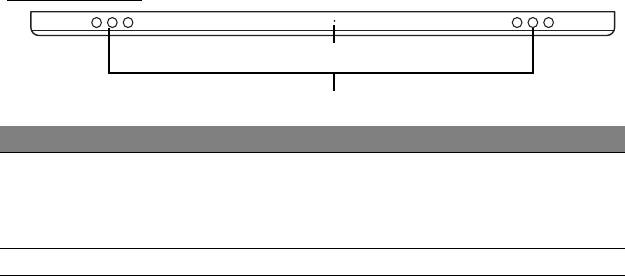
Vedere de jos
1
2
Nr. Element Descriere
1 Buton Resetare Introduceţi o agrafă în orific
iu şi apăsaţi timp de
patru secunde pentru a reseta computerul (acest
procedeu simulează scoaterea şi montarea la loc
a bateriei).
2 Difuzoare Redau sunetul stereo.
24 - Turul tabletei dvs. PC de la Acer
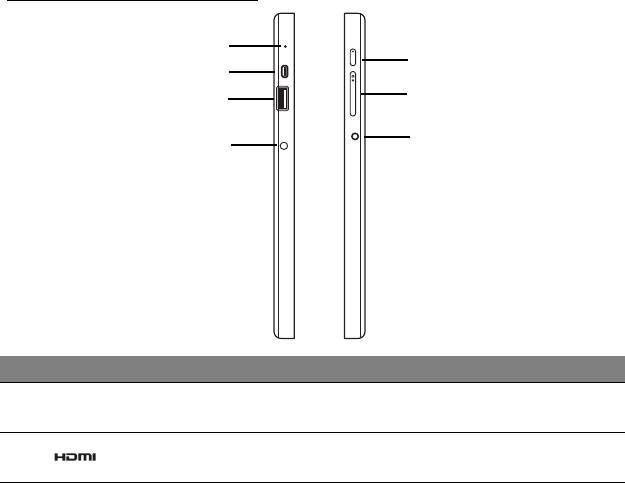
Vizualizări stânga/dreapta
1
5
2
6
3
7
4
Nr. Pictogramă Element Descriere
1 Microfon Microfon intern pentru
înregistrarea sunetului.
2
port micro HDMI Acceptă conexiuni video digitale
de înaltă definiţie.
Turul tabletei dvs. PC de la Acer - 25
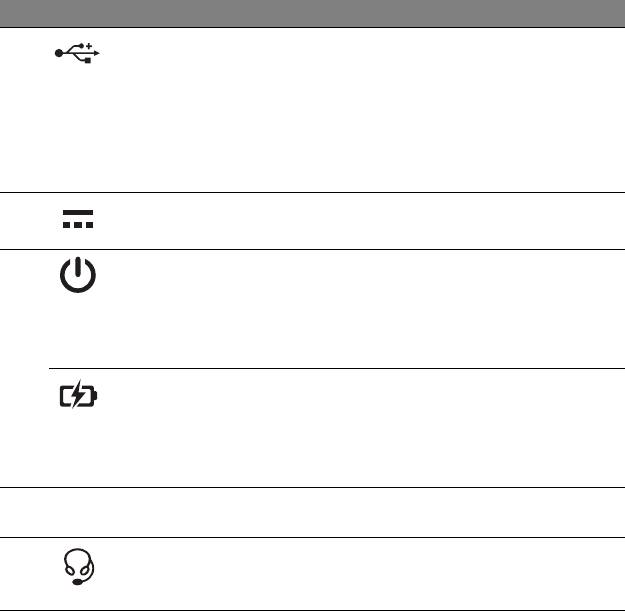
Nr. Pictogramă Element Descriere
3 Port USB 3,0 Conectează la dispozitivele USB.
Portul USB 3.0 poate fi identificat
prin conectorul său albastru
(vezi
mai jos).
La utilizarea porturile USB de pe
suport, se recomandă conectarea
adaptorului de alimentare.
4
Mufă c.c. intrare Conectează la un adaptor de c.a.
5
Buton Pornire Apăsaţi pentru a porni tableta;
apăsaţi din nou pentru a aduce
tableta în modul Repaus. Apăsaţi
şi menţineţi apăsat pentru a opri
tableta.
LED baterie Indică starea bateriei computerului.
Vezi
1. Încărcare: portocaliu.
2. Complet încărcat:Albastru
când este conectat la priză.
6
Tastă de V
olum Apăsaţi pentru a mări sau reduce
+ / -
volumul.
7
Mufă pentru
Conectează la dispozitivele audio
căşti/difuzoare
(de ex. difuzoare, căşti) sau la un
set de căşti cu microfon.
26 - Turul tabletei dvs. PC de la Acer
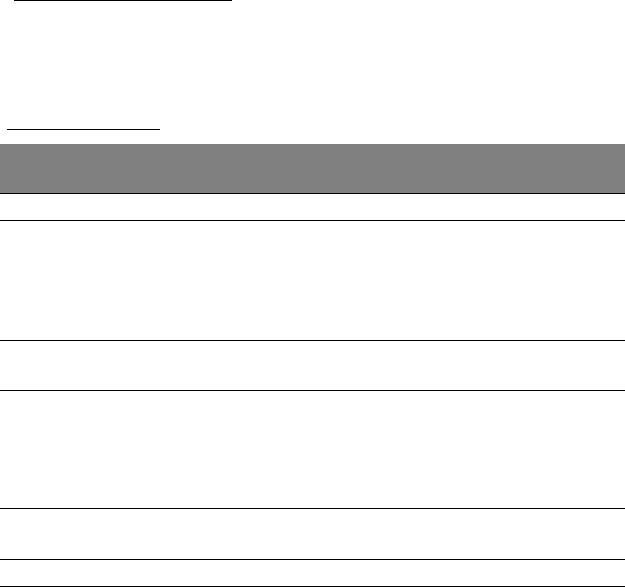
Informaţii despre USB 3.0
• Compatibil cu dispozitive USB 3.0 şi mai vechi.
• Pentru performanţe optime, utilizaţi dispozitive certificate USB 3.0.
• Definit prin specificaţia USB 3.0 (SuperSpeed USB).
Indicatoare LED
Culoare
Judeţ Descriere
LED
Albastru Pregătit Computerul este încărcat complet şi conectat.
Albastru Pornit o
Computerul este încărcat complet şi
perioadă
funcţionează alimentat de la baterie.
scurtă de
După apăsarea buton
ului de alimentare, LED-ul
timp
albastru rămâne aprins câteva secunde înainte
de a se stinge.
Portocaliu Pregătit Computerul este în curs de încărcare şi este
conectat.
Portocaliu Pornit o
Computerul nu este încărcat complet şi
perioadă
funcţionează alimentat de la baterie.
scurtă de
După apăsarea buton
ului de alimentare, LED-ul
timp
portocaliu rămâne aprins câteva secunde înainte
de a se stinge.
Portocaliu Luminează
Nivel extrem de scăzut în baterie sau
stare
intermitent
anormală a bateriei.
Oprit Computerul este oprit.
Turul tabletei dvs. PC de la Acer - 27
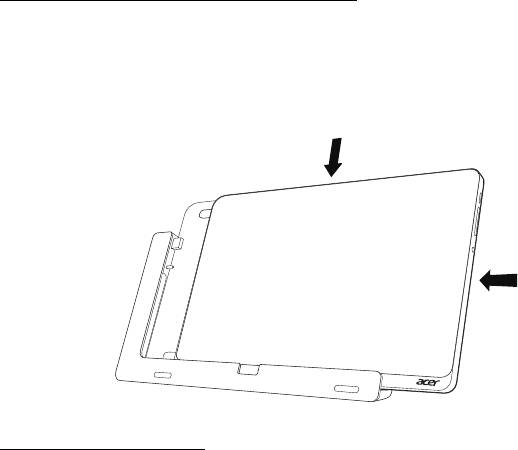
Conectarea tabletei la suport
Acest suport cu mai multe poziţii simplifică andocarea tabletei deoarece
nu trebuie să aveţi grijă la alinierea porturilor sau conectorilor sau la
aşezarea tabletei în unghiul corespunzător. Este suficient să aşezaţi
tableta în suport şi să o glisaţi spre stânga până la oprire.
1
2
Suportul tabletei
Setul următor de imagini vă prezintă suportul livrat împreună cu tableta.
Notă: În unele ţări, suportul este opţional.
28 - Turul tabletei dvs. PC de la Acer
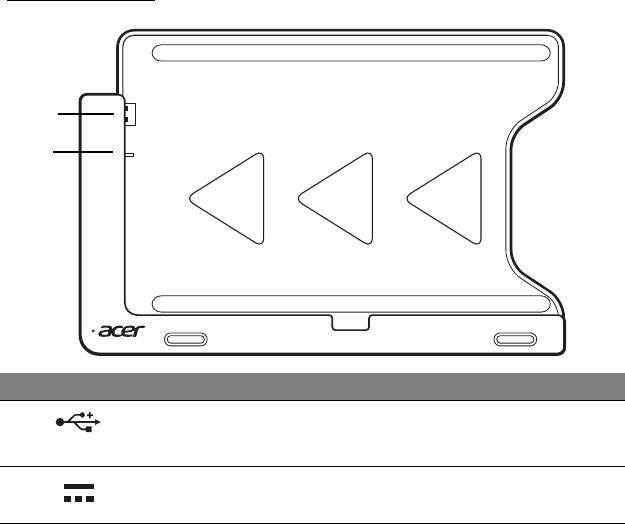
Vedere din faţă
1
2
Nr. Pictogramă Element Descriere
1
Conector USB Conectează portul USB al tabletei.
2
Mufă de ieşire
Asigură alimentarea tabletei de la
DC-out
suport.
Turul tabletei dvs. PC de la Acer - 29
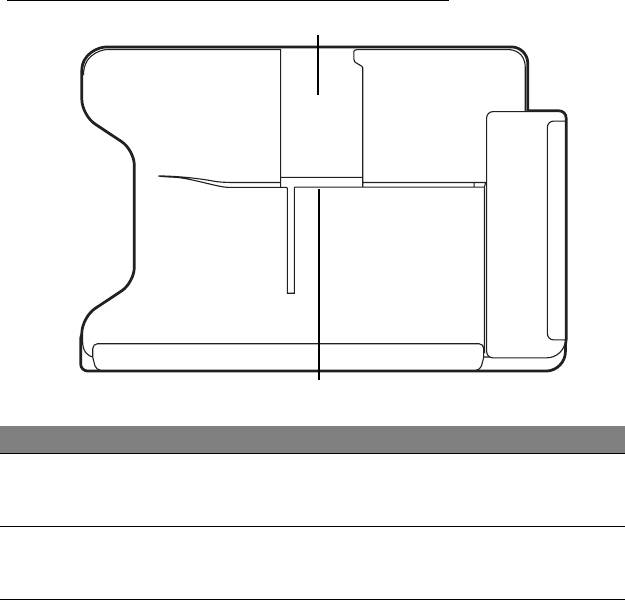
Vedere din spate (stativul nu este reprezentat)
1
2
Nr. Element Descriere
1 Fantă pentru
Introduceţi aici stativul pentru a aşeza tableta în
viz
ualizarea tip
vizualizarea „portret”.
„portret”
2 Fantă pentru
Introduceţi aici stativul pentru a aşeza tableta în
viz
ualizarea tip
vizualizarea „vedere”.
„vedere”
30 - Turul tabletei dvs. PC de la Acer

Vedere stânga (stativul nu este reprezentat)
1
2
Nr. Pictogramă Element Descriere
1
Porturi USB 3,0 Conectează la dispozitive USB.
Portul USB 3.0 poate fi identificat
prin conectorul său albastru (vezi
mai jos).
2
Mufă c.c. intrare Asigură alimentarea suportului.
Turul tabletei dvs. PC de la Acer - 31
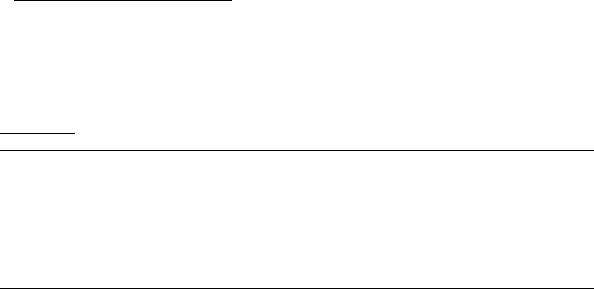
Informaţii despre USB 3.0
• Compatibil cu dispozitive USB 3.0 şi mai vechi.
• Pentru performanţe optime, utilizaţi dispozitive certificate USB 3.0.
• Definit prin specificaţia USB 3.0 (SuperSpeed USB).
Mediu
• Temperatură:
• Funcţionare: 5°C până la 35°C
• Nefuncţionare: -20°C până la 65°C
• Umiditate (fără condensare):
• Funcţionare: 20%
până la 80%
• Nefuncţionare: 20% până la 80%
32 - Turul tabletei dvs. PC de la Acer

Universal Serial Bus (USB)
Portul USB este o magistrală serială de mare viteză care vă permite să
conectaţi perifericele USB fără să consume resursele sistemului.
Universal Serial Bus (USB) - 33
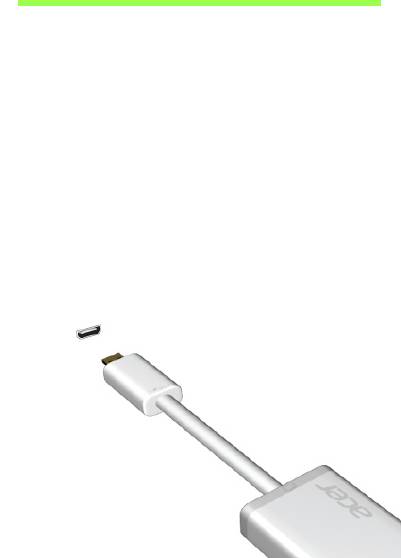
HDMI Micro
Interfaţa multimedia de înaltă definiţie (HDMI) este o interfaţă susţinută de
industria de specialitate, fără compresie, complet digitală audio şi video.
HDMI oferă o interfaţă între orice sursă compatibilă digitală audio/video,
precum un set-top box, un player DVD şi receptorul A/V şi un monitor
digital compatibil audio şi/sau video, precum o televiziune digitală (DTV)
pe un singur cablu.
Utilizaţi portul HDMI Micro al computerului dvs. pentru a-l conecta la un
echipament audio şi video avansat. pentru a-l conecta la un echipament
audio şi video avansat. Folosirea unui singur cablu permite configurarea
ordonată şi conectarea rapidă.
34 - HDMI Micro

